
Wi-Fi-reititin D-Link Dir-300 NRU rev. B7.
Jos sinulla on jokin reitittimiä D-LINK, ASUS, ZYXEL tai TP-LINK, ja BEELINE, ROSTELECOM Provider, House.ru tai TTK ja et koskaan aseta Wi-Fi-reitittimiä, käytä tätä vuorovaikutteisia ohjeita Wi-Fi: n asettamiseksi reitittimen
Pidät Wi-Fi-reitittimen omistaja D-LINK DIR-300 NRU B5, B6. tai B7. Ilmeisesti sinulla on vaikeuksia tämän reitittimen asetuksella. Jos olet myös Internet-palveluntarjoajan asiakas Oleskelu , En ole yllättynyt siitä, että olet kiinnostunut dir-300: n määrittämisestä vakioliitännän poistamiseksi. Lisäksi esittämät huomautukset edellisiin ohjeisiin Beelanin tekninen tuki kertoo, että Kohl-reititintä ei ole ostettu niistä, ne voivat tukea vain omaa laiteohjelmistaan, jota ei sitten poisteta ja harhaanjohtava, raportoidaan esimerkiksi , Dir- 300 B6 ei toimi heidän kanssaan. Katsokaamme, miten määrittää reititin yksityiskohtaisesti, askel askeleelta ja kuvia; Joten ei ole irrotuksia ja muita ongelmia. (Videoohjeita voidaan tarkastella täältä)
Tällä hetkellä (kevät 2013) julkaisemalla uuden laiteohjelmiston, asiaankuuluvampi käsikirjan versio: Aseta reititin D-LINK DIR-300
Kaikki ohjeita ohjeista voidaan lisätä napsauttamalla niitä hiirellä.Jos se auttaa sinua (ja se varmasti auttaa) tätä opetusta, olen vakuuttavasti kiittää minua, ja jakanut yhteyden siihen sosiaalisiin verkostoihin: linkit tähän löydät johtajuuden lopussa.
Kenelle tämä opetus on tarkoitettu
Seuraavien D-Link-reitittimien malleja varten (tietoa mallista on saatavilla laitteen pohjassa olevaan tarraan)- Dir-300 NRU Rev. B5.
- DIR-300 NRU rev. B6.
- DIR-300 NRU Rev. B7.
- PPPoE-yhteys Rostecom
- Snlym (OnLime) - Dynaaminen IP (tai staattinen, jos on asianmukainen palvelu)
- Stork (Tolyatti, Samara) - PPTP + Dynamic IP, Step "Vaihda LAN-osoite" vaaditaan VPN-osoitepalvelin - palvelin.AVTOGRAD.RU
- ... voi kirjoittaa parametreja palveluntarjoajan kommentteihin ja tuodaan heidät tänne
Valmistelu kokoonpanoon

Firmware Dir-300: lle D-Linkissä
Päivitä heinäkuusta 2013: Äskettäin kaikilla käytettävissä olevilla D-Link Dir-300 -reitittimillä on jo laiteohjelmisto 1.4.x, joten voit ohittaa vaiheet ladataksesi laiteohjelmiston ja päivittää sen ja siirtyä alla olevaan reititinasetukseen.
Koska konfiguraatioprosessissa toimitamme reitittimen vilkkuvan, mikä välttää monia mahdollisia ongelmia sekä harkita, mitä luet tämän ohjeen, mikä tarkoittaa, että sinulla on Internet-yhteys, ensinnäkin, lataat uusimman firmware-version FTP: // D- LINK.RU.
Kun siirryt tähän sivustoon, näet kansion rakenteen. Sinun pitäisi mennä Pub -> Reitittimeen -> DIR-300_NRU -> Firmware -> ja sitten kansioon, joka vastaa reitittimen laitteiston tarkistamista - B5, B6 tai B7. Tässä kansiossa on alikanka vanha firmware, asiakirja varoittaa, että asennettujen laiteohjelmistoversioiden on vastattava reitittimen laitteiston tarkistus ja laiteohjelmistotiedosto itse .bin-laajennuksella. Lataamme jälkimmäiset tietokoneen missä tahansa kansiossa. Tämän opetuksen kirjoittamisen yhteydessä uusimmat laiteohjelmistoversiot - 1.4.1 B6 ja B7, 1.4.3 B5: lle. Kaikki ne on määritetty tasapuolisesti, joita pidetään edelleen.
Liitä Wi-Fi-reititys
HUOMAUTUS: Vain jos et liitä Internet-palveluntarjoajan kaapelia tässä vaiheessa, vältät vikoja laiteohjelmiston vaihtamisen yhteydessä. Tee se heti onnistuneen päivityksen jälkeen.
Reititin on kytketty seuraavasti: Internet-palveluntarjoaja - Internet-liittimeen, joka sisältyy sinisen langan kanssa, toinen pää tietokoneen verkkokorttiporttiin, johonkin reitittimen takapaneelin LAN-liitoksista.

Wi-Fi-reititin D-Link Dir-300 NRU rev. B7 takana näkymä
Reitittimen kokoonpano voidaan tehdä eikä tietokoneella ja tabletista tai jopa älypuhelimesta käyttämällä vain Wi-Fi-yhteyttä, mutta laiteohjelmiston muutos on mahdollista vain kaapeliyhteydellä.
LAN-asetus tietokoneessa
Sinun on myös varmistettava, että yhteysasetukset ovat oikein tietokoneen paikallisverkossa, jos et ole varma, mitkä parametrit on asennettu siihen, muista tehdä tämä vaihe:- Windows 7: Käynnistä -> Ohjauspaneeli -> Näytä verkon tila ja tehtävät (tai verkonhallintakeskus ja jaettu käyttöoikeus näytön vaihtoehdon valinnasta) -> Muuta sovittimen parametreja. Näet luettelon yhteyksistä. Napsauta hiiren oikealla hiirellä "Yhteys paikallisessa verkossa", niin näyttöön tulee yhteys-valikosta Ominaisuudet. Valitse liitäntäkomponenttien luettelosta "Internet-versio 4 TCP / IPv4" -protokolla hiiren kakkospainikkeella, sitten Ominaisuudet. Tämän yhteyden ominaisuuksissa on asetettava: vastaanottamaan IP-osoitteen automaattisesti, DNS-palvelimen osoitteet ovat myös automaattisesti kuvan näytössä. Jos näin ei ole, asenna tarvittavat asetukset ja valitse Tallenna.
- Windows XP: Kaikki samat kuin Windows 7: ssä, mutta liitäntöjen luettelo on käynnissä -> Ohjauspaneeli -> Verkkoyhteydet
- Mac OS X: Napsauta Applea, valitse "Järjestelmäasetukset" -> Verkko. Yhteysasetusten määrän on oltava "käyttämällä DHCP"; IP-osoitteita, DNS- ja aliverkon peitettä ei tarvita. Käytä.

IPv4-asetukset DIR-300 B7: n asettamiseksi
Päivitä laiteohjelmisto
Jos olet ostanut käytetyn reitittimen tai olet jo yrittänyt määrittää sen itse, suosittelen sen palauttamaan sen ennen sen käynnistämistä tehdasasetuksiin painamalla ja pitämällä ohut nollauspainiketta takapaneelissa noin 5-10 sekuntia.
Avaa Internet-selain (Internet Explorer, Google Chrome, Mozilla Firefox, Yandex.bauzer jne.) Ja anna osoitekirja-osoite osoiteriville: http://192.168.0.1 (ja voit yksinkertaisesti napsauttaa tätä linkkiä ja valita " Avaa uudessa välilehdessä "). Tämän seurauksena näet reitittimen antamaan kirjautumis- ja salasanaikkunan.
Yleensä DIR-300 NRU Rev. B6 ja B7 kaupallisesti saatavilla 1.3.0-laiteohjelmisto, ja tämä ikkuna näyttää tältä:

Dir 300 B5: ssä se voi näyttää yhtä hyvin kuin edellä ja voi poiketa ja olla esimerkiksi seuraava tyyppi firmware 1.2.94:
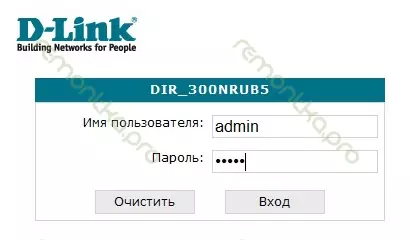
Sisäänkäynti DIR-300 NRU B5
Syötämme saman standardin sisäänkirjautumisen ja salasanan (ne on merkitty reitittimen alareunassa olevalla tarralla): Admin. Ja pääsemme asetussivulle.
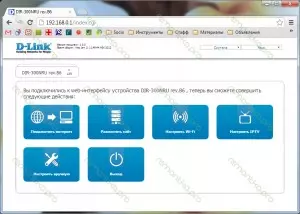
D-LINK DIR-300 REV. B7 - Hallintapaneeli
B6: n ja B7: n tapauksessa laiteohjelmiston 1.3.0 kanssa sinun on siirryttävä "Määritä manuaalisesti" -> Järjestelmä -> Päivitä ohjelmisto. B5: ssä, jolla on sama firmware, kaikki on sama. B5: n aikaisemmalle laiteohjelmistolle polku on käytännössä sama, paitsi että sinun ei tarvitse valita "Määritä manuaalisesti".
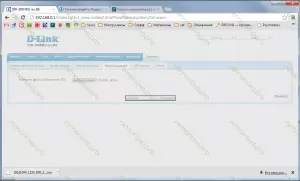
Prosessi päivittää firmware DIR-300 NRU
Valitse kenttään päivitetty tiedosto napsauttamalla "Yleiskatsaus" ja määritä polku aiemmin ladattuun viralliseen D-Link-laiteohjelmistoon. Seuraavaksi looginen, "päivitys". Odotamme päivityksen päättymistä, minkä jälkeen seuraavat vaihtoehdot ovat mahdollisia:
- Näet viestin, että laite on valmis ja sinua pyydetään antamaan ja vahvistamaan uusi (ei Standard Admin-salasana) päästäksesi D-Link Dir-300 NRU -asetuksiin. Esittelemme ja vahvistamme.
- Mikään ei tapahdu, vaikkakin ilmeisesti päivitys on jo kulunut. Tällöin siirry uudelleen 192.168.0.1 uudelleen, anna oletustunnus ja salasana ja sinua pyydetään myös muuttamaan niitä.
Laiteohjelmiston asettaminen 1.4.1 ja 1.4.3
Älä unohda liittää Internet-palveluntarjoajaa ennen yhteyden määrittämistä.24.4.2012 Uudet laiteohjelmistoversiot - 1.4.2 ja 1.4.4 ilmestyi vastaavasti virallisella verkkosivustolla. Asetus on samalla tavalla.Joten sivun asetukset Wi-Fi-reititin D-Link Dir-300 NRU, jossa on päivitetty laiteohjelmisto. Voit asettaa venäläisen liitäntäkielen käyttämällä yllä olevaa vastaavaa valikkoa.
L2TP: n perustaminen Beeline

D-LINK DIR-300 B7, jossa on laiteohjelmisto 1.4.1
Valitse pääasetusten näytön alareunassa laajennetut asetukset ja pudota seuraavalle sivulle: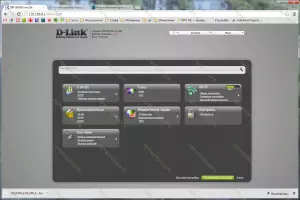
Laajennetut asetukset laiteohjelmistossa 1.4.1 ja 1.4.3
LAN-asetusten muuttaminen
Tätä askelta ei tarvita, mutta useista syistä uskon, ettei sitä pitäisi siirtää. Selitän: omassa laitoksessasi Beeline Standardin 192.168.0.1 sijasta 192.168.1.1 ja tämä ei usko tarpeeksi. Ehkä tietyille maan alueille tämä on edellytys yhteyden normaalille toiminnalle. Esimerkiksi yksi kaupungin palveluntarjoajat ovat niin. Joten tee se. Se ei vahingoita - täsmälleen, ja ehkä eroon mahdollisista yhteyden ongelmista.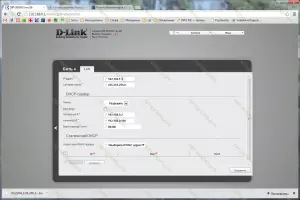
Asetukset LAN-yhteydet uudella laiteohjelmistolla
Valitse verkko - LAN ja muuta IP-osoitetta 192.168.1.1. Napsauta Tallenna. Yläosassa valo kytkeytyy päälle, mikä raportoi, että reitittimen kokoonpanon jatkaminen, sinun on tallennettava asetukset ja käynnistä uudelleen. Paina "Tallenna ja käynnistä", odottamalla uudelleenkäynnistystä, siirry uuteen osoitteeseen 192.168.1.1 ja palaa edistyneisiin asetuksiin (siirtyminen voi tapahtua ja automaattisesti).Wan Setup

Liitännät WAN Reititin Dir-300
Valitse kohdeverkosto - WAN ja katso liitäntöjen luettelo. Jossa tässä vaiheessa on oltava vain yksi dynaamisen IP-tyypin yhteys "liitettyyn" tilaan. Jos jostain syystä se on rikki, varmista, että beeline-kaapeli on oikea reitittimen Internet-porttiin. Napsauta "Lisää".
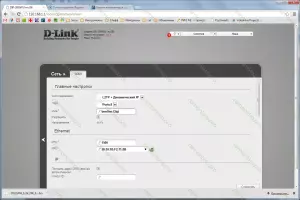
Määritä L2TP-yhteys Beeline
Tällä sivulla on yhteystyypin kohde, valitse l2TP + dynaaminen IP käytetty Bleline. Voit myös syöttää yhteyden nimeä, joka voi olla mikä tahansa. Oma tapauksessa - Beeline L2TP.
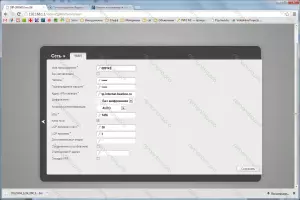
VPN-palvelimen osoite Beeline (Klikkaa suuremmaksi)
Selaa alla olevaa sivua. Seuraava asia, jota meidän on määritettävä, on yhteyden käyttäjätunnus ja salasana. Syötämme palveluntarjoajalta saadut tiedot. Syötämme myös VPN-palvelimen osoitteen - tp.internet.beeline.ru. Napsauta "Tallenna", minkä jälkeen se on jälleen pidetty yläosassa, lähellä lampun.

Kaikki liitännät on kytketty ja käyttö.
Nyt, jos palaat lisäasetussivulle ja valitse Tila - Verkkotilastot, näet listan aktiivisten yhteyksien ja juuri luonut yhteyden Beeline joukossa. Onnittelut: Internetin pääsy on jo olemassa. Käännymme Wi-Fi-yhteysosoitteen asetusten asetuksiin.
Wi-Fi-asetukset

Asetukset Wi-Fi DIR-300 firmware 1.4.1 ja 1.4.3 (Klikkaa suuremmaksi)
Siirrymme Wi-Fi - tärkeimmät asetukset ja syötät langattoman yhteyden tukiaseman nimen tai muutoin SSID. Kaikki harkintasi, latinalaisista merkistä ja numerosta. Valitse Muuttuminen.

WiFi-suojausasetukset
Nyt sinun pitäisi myös muuttaa Wi-Fi-suojausasetuksia siten, että kolmannet osapuolet eivät voi hyödyttää Internet-yhteyttä. Voit tehdä tämän siirtyäksesi suojausasetukset Wi-Fi-yhteysosoitteeseen, valitse todennustyyppi (suosittelen WPA2-PSK) ja anna haluttu salasana (vähintään 8 merkkiä). Tallenna asetukset. Valmis, nyt voit muodostaa yhteyden Internetiin kannettavasta tietokoneesta, tabletista, älypuhelimesta ja muista Wi-Fi-laitteista. Voit tehdä tämän valitsemalla käytettävissä olevat langattomat verkot ja liitä määritetty salasana.
IPTV-asetus ja Smart TV -yhteys
IPTV-asetus Beeline ei edusta täysin mitään monimutkaista. Valitse sopiva kohde laajennetussa asetusvalikossa ja valitse sitten LAN-portti reitittimessä, jossa etuliite on kytketty ja tallenna asetukset.
Kuten älykkäällä televisiossa TV-mallista riippuen voit muodostaa yhteyden sekä Wi-Fi-yhteyteen että TV-kaapelin yhdistämiseen minkä tahansa reitittimen porttiin (lisäksi, mikä on konfiguroitu IPTV: lle, jos sellainen on. Samoin liittäminen Ja pelikonsolit - Xbox 360, Sony PlayStation 3.
UFF, näyttää kaikesta! Käyttää